win10桌面图标被锁定怎么办 win10桌面图标不能拖动的方法
10桌面图标不能随意拖动怎么办?在使用windows系统中,我们是可以对操作系统桌面的图标进行位置调整的,不过最近有用户反映说自己的win10桌面图标不能随意拖动了,图标位置不能改变了。那么遇到这样的问题该怎么解决呢。所以今天小编就为大家带来了win10桌面图标不能随意拖动怎么办的相关内容,一起来看看吧。
win10桌面图标不能拖动的方法:
1.首先,在win10系统桌面右键点击桌面左下角的“开始”菜单按钮,在弹出菜单中选择“运行”菜单项打开,或者直接按快捷键“win+r”键;

2.然后,在窗口中输入“gpedit.msc”命令,在点击“确定”按钮;
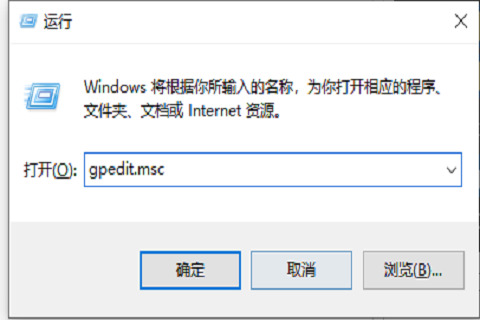
3.接着,打开了本地组策略编辑器窗口,在窗口中依次点击“用户配置”“管理模板”“windows组件”菜单项,在右侧的窗口中找到“任务计划程序”的设置项;
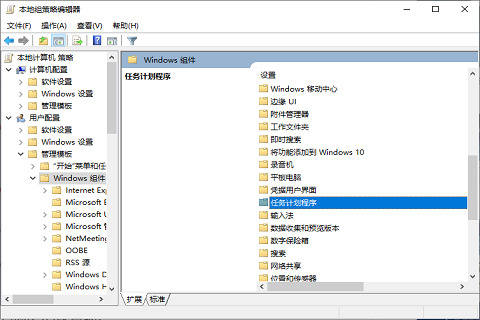
4.点击后会打开该设置项,在右侧窗口可以看到“禁止拖放”的设置项;
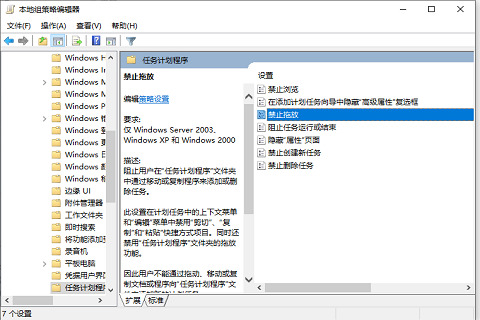
5.右键点击“禁止拖放”设置项,在弹出菜单中选择“编辑”菜单项;
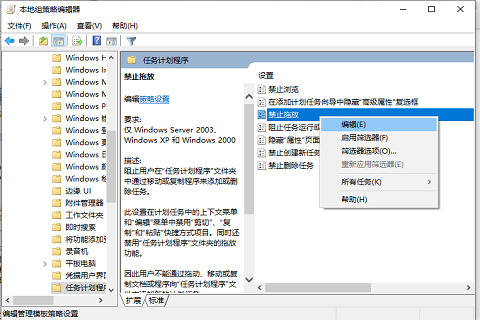
6.最后,就会打开禁止拖放的设置窗口,在窗口中选中“未配置”的设置项,在点击“确定”按钮就可以了。
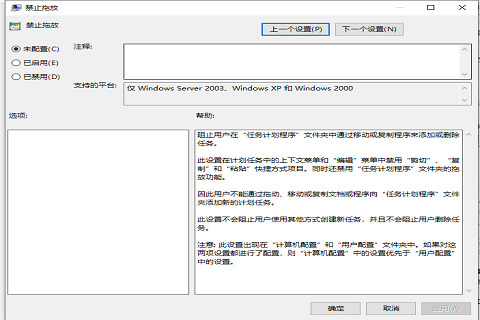
以上就是win10桌面图标被锁定怎么办 win10桌面图标不能拖动的方法的详细内容,更多关于win10桌面图标解锁教程的资料请关注脚本之家其它相关文章!
相关文章

win10共享文件夹怎么设置密码 win10共享文件夹添加访问密码教程
为了保护共享文件夹内容的安全,用户都会为共享文件夹设置密码,但是有些win10电脑用户就不知道怎么给共享文件夹设置密码哦,以下就是win10共享文件夹设置密码方法2022-08-06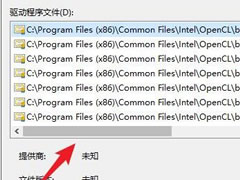
Win10显卡驱动程序在哪个文件夹?查找Win10显卡驱动程序的方法
这篇文章主要介绍了Win10显卡驱动程序在哪个文件夹?查找Win10显卡驱动程序的方法的相关资料,需要的朋友可以参考下本文详细内容介绍2022-08-05 这篇文章主要介绍了win10电脑桌面图标变成白色文件了怎么办?的相关资料,需要的朋友可以参考下本文详细解决方法吧2022-08-05
这篇文章主要介绍了win10电脑桌面图标变成白色文件了怎么办?的相关资料,需要的朋友可以参考下本文详细解决方法吧2022-08-05
win10识别不了U盘怎么办 win10系统读取U盘失败的解决办法
升级到win10后,u盘插上电脑却不能正常识别。任务栏上有u盘连接的显示,但在磁盘管理器上没有显示。类似这种win10不识别u盘的例子已经有很多网友出现过了,下面就与您分享2022-08-04
windows10声卡驱动怎么安装?win10声卡驱动安装操作步骤教程
这篇文章主要介绍了windows10声卡驱动怎么安装?win10声卡驱动安装操作步骤教程的相关资料,需要的朋友可以参考下本文详细内容介绍2022-08-04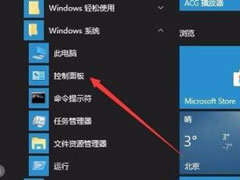 这篇文章主要介绍了win10输入法不见了只能打出字母怎么解决?的相关资料,需要的朋友可以参考下本文详细内容介绍2022-08-04
这篇文章主要介绍了win10输入法不见了只能打出字母怎么解决?的相关资料,需要的朋友可以参考下本文详细内容介绍2022-08-04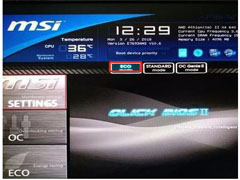
win10蓝屏0xc0000001安全模式进不了怎么办?win10出现0xc0000001的解决
最近不少用户反应win10提示错误代码0xc0000001安全模式进不了,这是怎么回事?下面就教下大家蓝屏提示0xc0000001的解决方法。需要的朋友一起看看吧2022-08-04
win10滚动条自动往上跑怎么办?win10滚动条自动往上跑的解决方法
最近有win10用户在浏览器上预览网页时,却出现了鼠标滑轮上下滚动失灵的情况,就是滚轮下滑自动往上的问题,那么win10系统下鼠标滑轮上下滚动失灵怎么办呢,下面小编给大家2022-08-04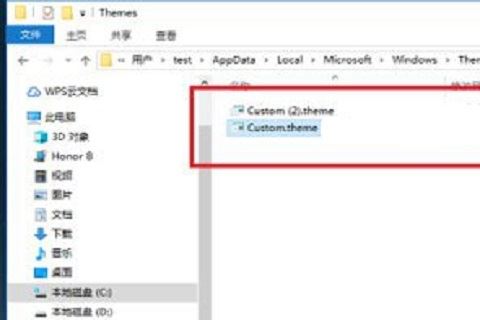
win10壁纸在哪个文件夹 win10桌面背景图片文件位置分享
Win10当前主题壁纸在哪个文件夹?win10系统的个性化设置,让很多用户都会自己进行自定义设置主题壁纸,那么这些下载的主题壁纸放在哪个文件夹呢?一起来看看路径位置吧2022-08-03
win10电脑老是死机怎么办?win10系统老是死机的解决方法
这篇文章主要介绍了win10电脑老是死机怎么办?win10系统老是死机的解决方法的相关资料,需要的朋友可以参考下本文详细内容介绍2022-08-03


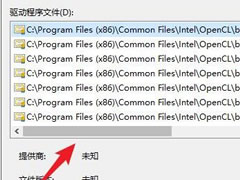


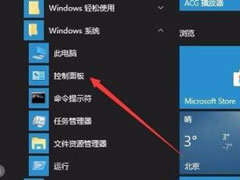
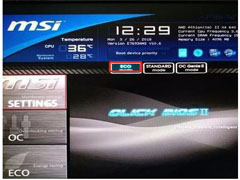


最新评论